
ترفندهای افزایش امنیت گوشیهای هوشمند
امروزه با گسترش استفاده از گوشیهای هوشمند، کاربران حجم بیشتری از اطلاعات شخصی و مهم خود را روی گوشی ذخیره میکنند و افرادی مثل هکرها از بدست آوردن این اطلاعات، هنگامی که در حال گشت و گذار در وب هستید، خشنود میشوند. در این مقاله قصد داریم شما را با چند اقدام ساده در جهت افزایش امنیت گوشیهای هوشمند آشنا کنیم.
شاید تا به حال مطالب زیادی در مورد هکرها و روشهای حفاظت از کامپیوترتان، مطالعه کردهاید. اما بنا به دلایلی، بعضی از افراد آنچنان که باید به حفاظت از گوشی هوشمند خود اهمیت نمیدهند. شاید به این دلیل که از نظر ظاهری شبیه به هارد دیسکهای سنتی که ما از آن برای ذخیرهی اسناد، تصاویر، ویدئوها و... استفاده میکنیم، نیست. خوشبختانه، امنیت گوشیهای هوشمند به حد قابل قبولی رسیده و شما با انجام چند اقدام ساده میتوانید امنیت گوشیهای هوشمند خود را در مقابل نفوذ هکرها بالا ببرید. در واقع بسیاری از آنها مشابه اقداماتی هستند که برای محافظت از کامپیوتر خود انجام میدهید. در این مقاله به برخی از این اقدامات میپردازیم.
۱- همیشه از کد امنیتی استفاده کنید
خواه شما از یک گوشی اندرویدی استفاده میکنید یا از یک آیفون، میتوانید با استفاده از کد عبور یا یک الگوی امنیتی در اندروید، از دسترسی سایر افراد به موبایل خود، جلوگیری کنید. این روش سادهی امنیتی میتواند از اینکه سایرین به اطلاعات شخصی شما دسترسی داشته باشند، جلوگیری کنید. این موضوع زمانی اهمیت بیشتری پیدا میکند که برنامههای نصب شده روی گوشی هوشمند شما دارای اطلاعات شخصیتان مانند برنامههای مالی (Mint ؛ bank apps و...)؛ برنامههای ژورنالی (DayOne) و برنامههایی مثل Evernote و... باشند. در برخی از این برنامهها مثل Mint و DayOne، شما میتوانید یک پسورد خاص برای این اپلیکیشنها انتخاب کنید. توصیه میکنیم که این رمز با رمز صفحهی اصلی گوشی متفاوت باشد.
رمز مربوط به صفحهی اصلی گوشی از اهمیت خاصی برخوردار است چون بسیاری از اپلیکیشنهای مربوط به ایمیل ( مثل Mail در آیفون و Gmail در اندروید) حتی گزینهای برای ایجاد پسورد برای دسترسی به ایمیلها، ندارند. ایمیلها میتوانند شامل اطلاعات شخصی بسیاری باشند. اغلب افراد هنگامی که در مهمانیها شرکت میکنند، گوشیهای خود را روی میز یا پیشخوان رها میکنند و این برای اشخاصی که میخواهند اطلاعات شما را بدست آورند فرصت مناسبی خواهد بود.
۲- از اکانت گوگل و iCloud (فضای ابری) خود محافظت کنید
دومین موردی که اغلب افراد به آن توجه نمیکنند این است که اگر کسی بتواند وارد اکانت iCloud یا گوگل شما شود، میتواند به بسیاری از اطلاعاتی که در حال ایجاد یا ویرایش آنها از طریق گوشی هوشمند خود هستید، دسترسی پیدا کند. در این موقع لازم است که برای هر دو اکانت از تاییدهی دو مرحلهای (2step verification) استفاده کنید.
این موضوع شاید کمی خندهدار به نظر برسد اما Apple ID شما اصولا در حال حاضر دسترسیهایی که به هر یک از سرویسهای اپل، از iTunes گرفته تاiCloud و iMessage انجام میشود را کنترل میکند. اگر کسی به اپل آیدی شما دسترسی پیدا کند، میتواند از راه دور کلیهی اطلاعات آیفون، آیپد و کامپیوتر مک شما را پاک کند. در مورد گوگل نیز به همین صورت است. اکانت گوگلتان، شما را به همهی سرویسهای گوگل مثل یوتوب، جیمیل، گوگل پلی، گوگل مپ، گوگل کلندر، پیکاسا و گوگل پلاس و... متصل میکند.
۳- از Jailbreak یا Root کردن گوشی هوشمند خود اجتناب کنید
اگر شما گوشی خود را برای سرگرمی و لذت jailbreak یا root میکنید احتمالا از عواقب کاری که انجام میدهید آگاه هستید. اما اگر این کار را به خاطر مواردی که دربارهی آن در خبرها شنیدهاید انجام میدهید یا میخواهید از محدودیتها و تهدیدها رهایی یابید، پس باید از این کار اجتناب کنید. اولا این کار موجب آسیب پذیری تلفن شما میشود و دوم اینکه نمیتوانید جدیدترین آپدیتهای منتشر شده برای سیستم عامل تلفن خود را، زمانی که در حالت پشتیبانی نشده قرار دارد، روی آن نصب کنید.
شما میتوانید برخی از اپلیکیشنها را نصب کرده و تنظیماتی را که قبلا نمیتوانستید، شخصی سازی کنید. اما این بدین معناست که شما اپلیکیشنهایی را دانلود میکنید که احتمالا حاوی نرمافزارهای مخرب هستند. در حال حاضر نیز شما با این مشکل در اندروید مواجه هستید آن هم از زمانی که آنها به اندازهی اپل محدودیتهایی را برای اپلیکیشنهایی که در app store قرار میگیرند، ایجاد نمیکنند. همین عامل سبب شد که به اهمیت نکته بعدی بیشتر پی ببریم.
۴- مراقب اپلیکیشنهایی که نصب میکنید، باشید
این مورد در دستگاههای اندرویدی اهمیت بیشتری دارد. گوگل اخیرا ۵۰۰۰۰ اپلیکیشن را که به عنوان نرمافزار مخرب شناسایی شده بودند، حذف کرده است. باید به این نکته توجه داشته باشید که تعداد اپلیکیشنهایی مانند نرمافزارهای مخرب، ویروسها یا سایر نرمافزارهایی که به صورت مخفیانه اطلاعات شما را به سرقت میبرند و به گوشی شما آسیب میرسانند، کم نیست. این مشکل در اپ استور اپل نیز وجود دارد اما خیلی کمتر. متخصصان شرکت اپل هر اپلیکیشن را قبل از اینکه در لیست استور قرار بگیرد، بررسی کرده و اپلیکیشنهایی را که گمان میکنند با قوانین استور مخالف است، حذف میکنند.
در بررسیهای صورت گرفته، مشخص شده که ۹۵ درصد از نرمافزارهای مخرب با هدف آلوده کردن دستگاههای اندرویدی تولید میشوند و همین بدافزارها توانستهاند بیش از ۳۲ میلیون دستگاه اندرویدی در سال ۲۰۱۲ را آلوده کنند. اگر شما دوست ندارید که از دستگاههای اپل استفاده کنید، اشکالی ندارد، اما واقعیت این است که اگر شما صاحب یک دستگاه اندرویدی هستید، باید هنگام دانلود برنامهها دقت زیادی به خرج دهید. بررسی کنید و ببینید که آیا تولیدکنندگان این اپلیکیشنها وب سایت اختصاصی دارند یا نه. به علاوه میتوانید در گوگل درمورد اسم این اپلیکیشنها نیز تحقیق کنید.
۵- به جای مرورگر از یک اپلیکیشن استفاده کنید
اگر شما کارهای بانکی، معاملات سهام یا کارهای دیگری از این قسم که نیازمند تبادل اطلاعات خصوصی و حساس بین تلفن و اینترنت هستند را از طریق گوشی خود انجام میدهید، بهتر است از یک اپلیکیشن موثق و رسمی به جای مرورگر گوشی خود، برای ارتباط با سایت یا شرکت مورد نظر استفاده کنید.
برخی از این اپلیکیشنها عبارتند از Chase ، Bank of America، Vanguard، ScottTrade و Mint. به علاوه تعداد زیادی از نهادهای بزرگ مالی دیگر نیز وجود دارند که اپلیکیشنهای خود را برای IOS و اندروید منتشر کردهاند. درست است که ارتباط امن در مرورگرهای گوشیهای هوشمند پشتیبانی میشوند اما اگر از اپلیکیشنهای موثق و رسمی استفاده کنید، به دلیل وجود ویژگیهای امنیتی بیشتر در آنها، به هنگام ایجاد ارتباط از امنیت بیشتری برخوردار خواهید شد.
۶- اطلاعاتی را که یک اپلیکیشن میتواند به آنها دسترسی داشته باشد، کنترل کنید
شاید هزاران بار این پیغام را روی آیفون خود مشاهده کردهاید:
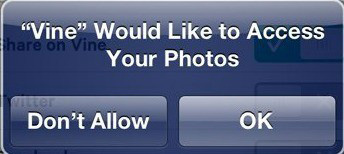
ترفند جلوگیری از هک گوشی های هوشمند
پیامهای بسیاری با این مضمون "AppName Would Like to Access Your Data” وجود دارند. این اطلاعات میتوانند شامل تصاویر، موقعیتهای جغرافیایی، مخاطبان و... باشند. همیشه مراقب باشید و فقط روی OK کلیک نکنید. اگر شما همیشه روی هر چیزی کلیک میکنید، بهتر است که گزینه Don’t Allow را انتخاب کرده و اگر پس از آن نتوانستید از اپلیکیشن استفاده کنید، میتوانید به صورت دستی به مرحله قبل برگردید و اجازهی دسترسی را برای آن صادر کنید. اغلب این پیغامها مربوط به درخواستهای متعارف و قانونی هستند و هیچ آسیبی ایجاد نخواهند کرد اما بهتر است که جانب احتیاط را رعایت کنید.
در مورد اندروید، در این مورد نیز شرایط بدتر است زیرا برخی از اپلیکیشنها با دریافت مجوز به همهی اطلاعات دسترسی خواهند داشت، حتی اطلاعاتی که به آنها احتیاج ندارند. شما میتوانید با مطالعهی مقالههای منتشر شده، با روشهای حفاظت از اطلاعات خود در برابر اپلیکیشنهای اندوریدی که بیش از حد برای دسترسی به اطلاعات مجوز دریافت میکنند، آشنا شوید. مجوزهای موجود در اندروید بسیار بیشتر از مجوزها در ios هستند بنابراین اگر از کاربران اندروید هستید باید بیشتر مراقب باشید.
۷- از اطلاعات خود نسخهی پشتیبان تهیه کنید
ایجاد نسخهی پشتیبان از گوشی هوشمند میتواند در مواقعی که آن را در دستشویی جا میگذارید و فراموش میکنید آن را بردارید یا در مواردی که گوشی شما دزدیده شده و مجبور هستید اطلاعات آن را از راه دور پاک کنید، به شما کمک خواهد.
اگر بکآپی از اطلاعات خود نداشته باشید، درصورت دزدیده شدن گوشی، همهی اطلاعات آن را از دست خواهید داد. اگر بکآپ ایجاد شده را روی خود گوشی یا در فضای ابری ذخیره کنید، میتوانید اطلاعات تلفن خود را پاک کرده و همهی آنها را مجددا روی گوشی جدید خود داشته باشید. به علاوه میتوانید به وسیله iTunes، گوشی هوشمند خود را با کامپیوتر سینک کنید یا اطلاعات آن را به وسیلهی iCloud، به فضای ابری برگردانید.
در اندروید، ابزاری داخلی برای بکآپ گیری طراحی شده اما این ابزار نمیتواند مشابه ابزار طراحی شده برای ios، از همهی اطلاعات تلفن شما بکآپ تهیه کند. در عوض، شما باید به اپلیکیشنهای third-party موجود در Google Play تکیه کنید تا بتوانید از گوشی خود به صورت کامل پشتیبانگیری کنید. توجه داشته باشید که در اندروید ویژگی خاصی وجود دارد که با استفاده از آن میتوانید از راه دور اطلاعات گوشی خود را پاک کنید اما برای راه اندازی و استفاده از آن، در ابتدا باید آن اپلیکیشن خاص را نصب کنید.
۸- سیستمعامل گوشی خود را بروزرسانی کنید
همانگونه که شما به صورت منظم، آپدیتهای امنیتی مایکروسافت را روی کامپیوتر خود نصب میکنید، نصب آخرین آپدیتهای منتشر شده برای گوشی هوشمندتان نیز میتواند ایدهی خوبی باشد. میتوانید چند روز بعد از انتشار آپدیت جدید، صبر کنید و مطمئن شوید که با بروزرسانی گوشی، مشکلاتی مانند کم شدن طول عمر باتری و... برای گوشی شما ایجاد نخواهد شد و بعدا گوشی را آپدیت کنید.
۹- وایرلس و بلوتوث را خاموش کنید
وقتی که در خانه نیستید، بهتر است که وایرلس و بلوتوث خود را خاموش کنید و اگر میتوانید از ارتباطات G۳ و G۴ استفاده کنید. هر زمان که به یک شبکهی بیسیم نامطمئن متصل شوید، به هکرها اجازه دادهاید تا از طریق شبکه، اطلاعات شما را به صورت اجمالی بررسی کنند. حتی اگر در حال انجام عملیات بانکی یا کارهای دیگری که به اطلاعات حساس نیاز دارند، نباشید، با این حال هکر میتواند با اتصال به گوشی هوشمند شما، اطلاعات و... را به سرقت ببرد.
وقتی راجع به بلوتوث صحبت میکنیم، میبینیم که هک شدن از این طریق کمتر رواج دارد. اما زمانی به محبوبیت آن اضافه میشود که مردم از تکنولوژیهایی فراتر از هدست استفاده میکنند. امروزه شما ساعتهایی دارید که با تلفنتان از طریق بلوتوث در ارتباط است به علاوه میتوان به نرمافزارهای تناسب اندام و سایر مجموعه گجتهای میزبان دیگر نیز، اشاره کرد. اگر بلوتوث روشن و قابل مشاهده باشد، راهی برای هکرها ایجاد میکند تا بتوانند دادههایی را که بین دستگاه بلوتوثی و تلفن شما رد و بدل میشوند را ببینند.




_622406.jpg)

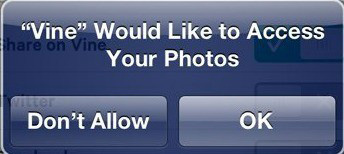







 آشنایی با انواع نمک خوراکی و خواص آنها
آشنایی با انواع نمک خوراکی و خواص آنها با خواب بعد ناهار چه کنیم ؟
با خواب بعد ناهار چه کنیم ؟ علائم و درمان کندرومالاسی یا نرمی کشکک زانو
علائم و درمان کندرومالاسی یا نرمی کشکک زانو آموزش بکاپ گیری از گوشی های اندرویدی
آموزش بکاپ گیری از گوشی های اندرویدی آثار و زندگی پر فراز و نشیب صادق هدایت!
آثار و زندگی پر فراز و نشیب صادق هدایت! ۴ اشتباه ساده که امنیت گوشی را به خطر میاندازند!
۴ اشتباه ساده که امنیت گوشی را به خطر میاندازند! ۹ راهکار برای حفظ سلامتی جسمی و روحی در محیط کار
۹ راهکار برای حفظ سلامتی جسمی و روحی در محیط کار ۶ ماسک صورت مخصوص شب برای داشتن پوستی رویایی
۶ ماسک صورت مخصوص شب برای داشتن پوستی رویایی آموزش دانلود و نصب فری گیت (فیلتر شکن)freegate
آموزش دانلود و نصب فری گیت (فیلتر شکن)freegate آموزش کامل کار با نرم افزار هویج
آموزش کامل کار با نرم افزار هویج آموزش تغییر رنگ پس زمینه آیفون در ios9
آموزش تغییر رنگ پس زمینه آیفون در ios9 چگونه هدفمند زندگی کنیم؟
چگونه هدفمند زندگی کنیم؟_263414.jpg) FREEDOM 251، ارزان ترین گوشی جهان که فقط 4 دلار قیمت دارد!!
FREEDOM 251، ارزان ترین گوشی جهان که فقط 4 دلار قیمت دارد!! اصول غذایی برای پیشگیری از پیری سلولی
اصول غذایی برای پیشگیری از پیری سلولی_850983.jpg) تایپ صوتی به زبان فارسی
تایپ صوتی به زبان فارسی بیوگرافی خاطره اسدی + عکس
بیوگرافی خاطره اسدی + عکس_16513.jpg) محتوای دیجیتال برای مدارس هوشمند
محتوای دیجیتال برای مدارس هوشمند معاینه گوش کودکان در خانه با موبایل
معاینه گوش کودکان در خانه با موبایل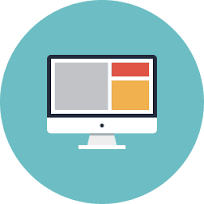 تصاویری از میزی که کامپیوتر هم هست
تصاویری از میزی که کامپیوتر هم هست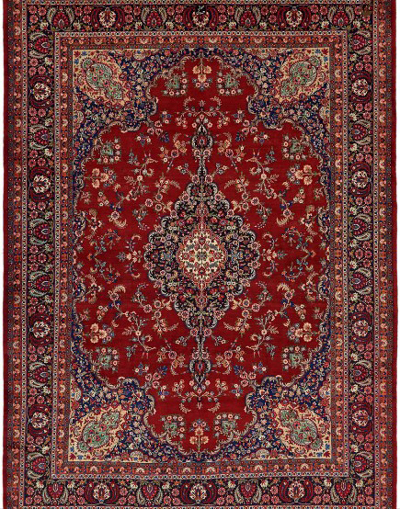 معرفی فرش مود
معرفی فرش مود_70239.jpg) دسترسی فرزندانتان به سایت های غیر اخلاقی را ببندید + آموزش
دسترسی فرزندانتان به سایت های غیر اخلاقی را ببندید + آموزش سه روزه کودک خود را از پوشک بگیرید
سه روزه کودک خود را از پوشک بگیرید مثبت اندیشی و تاثیر آن در زندگی
مثبت اندیشی و تاثیر آن در زندگی مرسدس بنز G350d معرفی شد
مرسدس بنز G350d معرفی شد